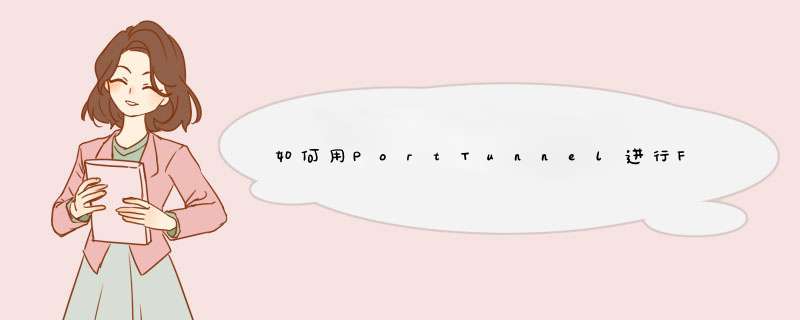
(1)将PortTunnel软件下载到网关(代理)服务器192.168.0.1上, 然后安装PortTunnel软件, 安装完成后启动PortTunnel, 其初始界面如图1所示。
你自己看着变通啊 很简单的嘛
(2)首先针对所需要的Web服务进行设置单击“增加”按钮,则d出如图2所示的对话框。在“名字”文本框中填入服务的名称“WEB”然后选择“激活”复选框,则下面的各栏激活变为可设置状态。
该对话框中各参数含义如下:
●输入端口:在此框中输入局域网中某台计算机的端口例如笔者机器上Web服务的80端口。此时应注意如果网关上有Web服务正在运行,我们就要更换端口号,例如“8080”(在这种情况下,外部Internet用户必须通过“http://IP地址:8080”来访问该网站,IP地址,不是LAN中的IP地址),否则端口会产生冲突。
●输出端口:代理服务器出口的端口,也就是我们设置的Web服务器的工作
●输出地址:LAN中计算机的IP地址,在此我填入192.168.0.218单击“确定”按钮保存设置。
(3)针对我需要的F T P服务进行配置,单击图1中的“增加”按钮,然后进行FTP配置。
单击“确定”按钮保存设置,其各项参数与Web的设置相同,在此不再重述了。要注意的是,图中“输入端口”框中输入的端口号是21,这样填的前提是网关(代理服务器)上没有FTP服务器在运行,否则请更换为其他的端口,例如“2121”(这种情况下,外部网上的Internet用户必须通过“ftp://IP地址或域名:2121”来访问LAN中的FTF服务器)。
(4)设置成功后,正常运行界面中的“状态”栏应显示为“激活”但如果出现端口冲突时则会显示如图4所示的界面,出现失败的情况多半是设置时端口产生冲突所致,请更换端口再重试,因为端口不能重复使用。如果设置成功,使用时这个界面可以关掉,不会影响使用效果。
设置成功后应该再测试一下各种服务
如果通过“http://IP地址(或域名)”能访问该Web网站,并且“ftp://IP地址(或域名)”能访问FTP服务器,那说明设置成功了。
提示:如果局域网内有多个用户想架设网站,那么注意在设置的时候,每个“输入端口”只能为一个用户服务,例如,用户A使用了“80”作“输入端口”,那么他的网站就可以通过“http://用户A的IP(或域名)”来访问,而用户B就只能使用其他“输入端口”了,例如“8080”,他的网站只能通过“http://用户B的IP(或域名)8080”来访问了FTP服务器的道理也是一样。
该工具不只是实现“端口映射”功能,还可以实现HTTP代理服务,其设置都比较简单,一般用户查看软件的帮助文件就可以进行设置了,请读者朋友们自行测试在此就不一一介绍了。
如果你是内网,不能使用pps或者使用pps很卡经常缓冲,那么就赶快来试试这个辅助性软件吧!!!首先要看你的组网方式,如果你连入的是远程局网(LAN,教育网,专网)再映射也没用
CANBLE也不行,应为你本来就是内网,你的外网IP是分配给你的
不分配你永远是内网,这就是有些人有时候是外网有时候是内网+的道理
下面介绍PortTunnel的使用方法:
这款工具可以帮助大家轻松搞定“端口映射”。而且已经有人在pps上使用成功,这款工具叫“PortTunnel”(中文意思叫“端口通道”),由SteelBytes出品,目前已经完全免费了!它的设置极其简单,可以运行在所有的Windows平台上。
好了,让我们来实际 *** 作一番:
假设我是一个局域网用户,我的内部IP地址是10.10.10.10,我是通过指定网关10.10.10.1上网的,我在自己的计算机上安装了“动态主机”软件和WEB服务器还有FTP服务器准备开一个网站和FTP服务器。以下是我的设置过程:
1. 到我的网关(代理)服务器10.10.10.1 上安装“PortTunnel”软件(拷贝即可)
这是软件的界面:
图片加载中,请稍候...
2. 针对我需要的WEB服务进行配置,点击“Add”按钮,然后配置如下:
图片加载中,请稍候...
点击“OK”按钮保存
注意:
图中Port In填的端口号是80,这样填的前提是网关(代理服务器)上没有WEB服务器在运行,否则请更换其它端口,例如“8080”(在这种情况下,用户必须通过:8080来访问你的网站。)/" target=_blank>http://<你的域名>:8080来访问你的网站。)
3. 针对我需要的FTP服务进行配置,点击“Add”按钮,然后配置如下:
图片加载中,请稍候...
点击“OK”按钮保存
注意:
图中Port In填的端口号是21,这样填的前提是网关(代理服务器)上没有FTP服务器在运行,否则请更换其它端口,例如“2100”(在这种情况下,用户必须通过:2100来访问你的FTP服务器。)/" target=_blank>ftp://<你的域>:2100来访问你的FTP服务器。)
4. 设置成功后的正常运行界面(平时这个界面可以关掉,不会影响使用)
注意:
正常运行时,你设置的通道的状态应当是“Active”,如果是“Failed”那很可能你设置的“Port In”端口号和网关(代理服务器)上的现有端口冲突。
5. 测试一下:
如果通过能访问你的网站或ftp://<你的域名>能访问你的FTP服务器,那就成功了。" target=_blank>http://<你的域名>能访问你的网站或FTP://<你的域名>能访问你的FTP服务器,那就成功了。
重要提示:
如果局域网内有多个用户想架设网站,那么注意在设置的时候,一个“Port In”端口只能为一个用户服务,例如,usera使用了“80”作“Port In“,那么他的网站就可以通过“”来访问,而userb就只能使用其它“port/" target=_blank <userb的域名>:8080”来访问了。FTP服务器的道理也是一样。 In”端口了,例如“8080”,他的网站只能通过“http:>http://<usera的域名>”来访问,而userb就只能使用其它“Port In”端口了,例如“8080”,他的网站只能通过“http://<userb的域名>:8080”来访问了。FTP服务器的道理也是一样。
欢迎分享,转载请注明来源:内存溢出

 微信扫一扫
微信扫一扫
 支付宝扫一扫
支付宝扫一扫
评论列表(0条)